時間:2016-08-26 來源:互聯網 瀏覽量:
BIOS是每一台電腦必不可少的組件,每一次電腦啟動,它都要默默在後台工作,而且不同PC機的BIOS設置也不完全相同,BIOS設置是通過CMOS安裝程序實現的,如果對新的設置沒有把握,可以放棄修改並退出,下麵小編就為大家分享華碩p8h61主板怎樣設。
華碩p8h61主板設置教程:
1、華碩電腦主板一般按Del或ESC鍵F2鍵進入BIOS,我這台電腦為Del鍵。

2、進入後,第一個界麵是Main這一項。
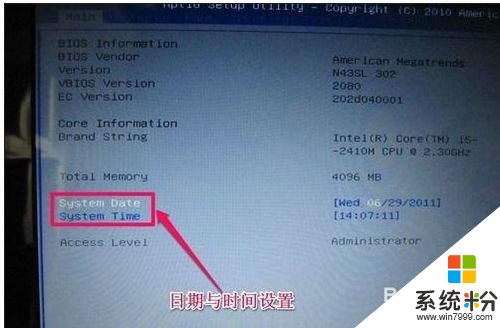
3、由於是BIOS,不能使用鼠標,所以用左右方向鍵,把光標移到Advanced這一項,這一項為高級BIOS設置項,下麵介紹幾具主要的設置項:
①start easy flash: 這是一個很重要也很危險的項,刷bios的,一般人不要去碰,除非你是高手;
②play post sound:開機時,是否允許出現音樂項;
③fancy start:自定義開機背景以及音樂,這是用華碩自帶軟件設置的;
④Post logo type:設置開機logo的樣式;
⑤Internal pointing device:關於控製對usb設備的支持選項;
⑥sata configuration:這是控製硬盤的使用模式。是achi模式還是ide,按Enter進入此選項。
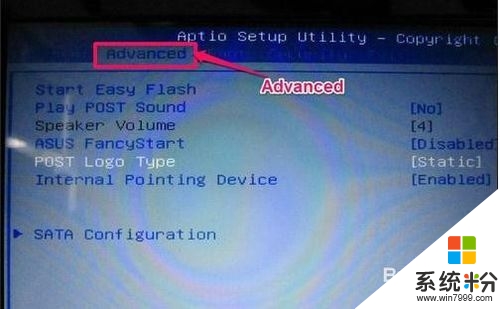
4、其界麵如下圖顯示,在SATA Mode Selection這一項,按Enter進入,對AHCI與IDE進行選擇,如果用PE裝係統,沒有發現硬盤,就要選擇IDE這一項。
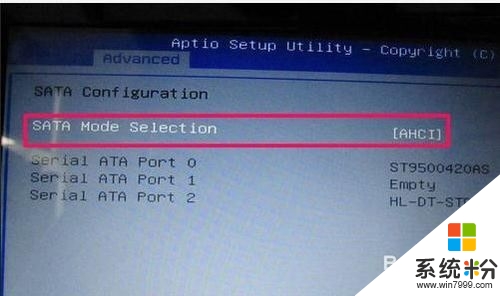
5、然後在主界麵把光標移Boot項,這一項是設置啟動的項,也是大多數人設置U盤或光盤與硬盤啟動的項。進入Hard Drive BBS Priorities項設置返回後,再在本界麵中的Boot Option #項上,選擇要啟動的盤。
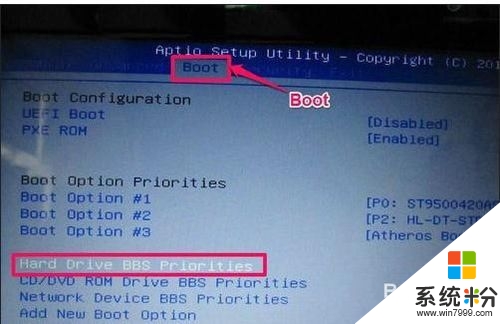
6、進入後,會顯示硬盤啟動項,我的電腦有兩選項,一個為:PO:ST9S.....這個是我的硬盤,另一個為:Netac,這個是我的朗科U盤。注意,必須先把U盤插上才會顯示。如果要設置U盤啟動,在Boot Option #1這一項按Enter進入,選擇Netac這第一啟動,然後按回車,當然最後一定要按F10進行保存,這樣才會生效,自動退出BIOS後,就會從U盤啟動。

7、主界麵的Secunity這一項,其意思為安全選項,主要設置BIOS密碼,如果是個人電腦,沒有必要設置密碼。
①Setup Administrator Password為管理員密碼;
②User Password為用戶密碼設置。
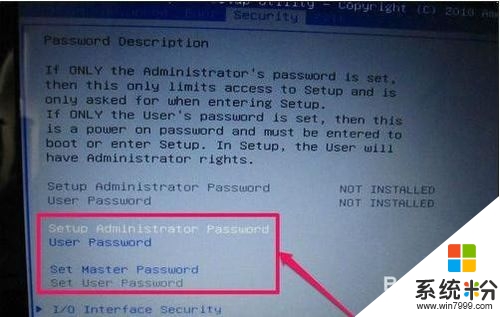
以上就是華碩p8h61主板怎樣設置的全部內容,大家還有其他的操作係統下載後使用的疑問的話,都可以上係統粉官網查看相關的教程。